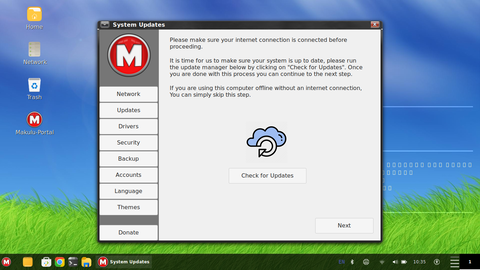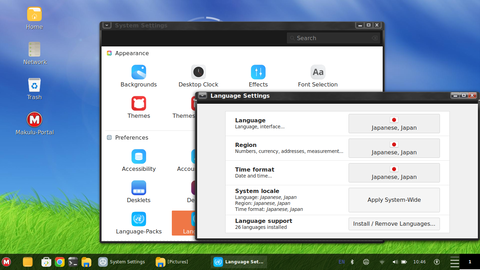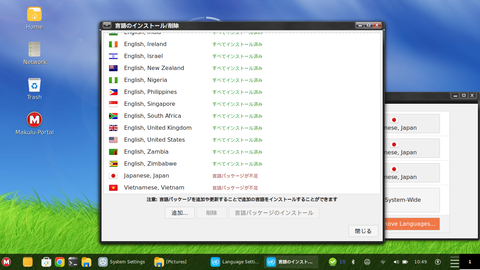「Makulu」というディストリを試してみました。
ベトナム産ですが、初めてのチャレンジとなります。
とりあえず、Live USBを起動しました。
が、「login:」のコマンドラインでフリーズ。。。
と思いきや、2分くらいでデスクトップ画面が表示されました。
低スペックPCだからかな〜。
もし、試す場合は、気長にやってみてください。
日本語化について記載しましたので、ご覧ください。
試した低スペックPC
試したパソコンのスペックを示します。
- CPU: AMD 1.2〜2.6GHz
- メモリ: 4G
本プログもこの環境で作成しています。
この低スペックパソコンに興味のある方は、以下の記事を参照してみてください。

FMVの低スペックPCがオススメです。
まず、本パソコンを買うまでの。 流れを示します。 昨年2020年の暮に、長年使い続けた XPパソコンが他界しました。 もし、興味があれば、以下の記事を参照してみてください。 ノートパソコンを10年以上使い続ける方法は? : パソコン楽しい大好き ...
日本語化と日本語入力
日本語化から行きます。
インストールして再起動後のデスクトップ画面を示します。
まず、アップデートしましょう。
「Updates」を押したら、続いて
中央の「Check for Updates」を押してね。
アップデートが終わったら、「Language」を押してから、中央の「Language Setup」を押してね。
各国の一覧が表示されるので、「japanese」の右側の「◯」を押します。
「Install Lnaguage Pack」のポップアップが表示されるので、「Install」を押します。
「Language Settings」画面が表示されたら、おしまい。
なんと、これだけでは、日本語化されません。
で、次にメニューから「System Settings」を起動します。
「Languages」を起動しましょう。
「Language Settings」画面が表示されたら、「Apply System-Wide」を押します。
「Authenticate」のポップアップが表示されるので、パスワードを入力しましょう。
最後に「Language Settings」の「Install / Remove Languages...」を押します。
「言語のインストール/削除」画面が表示されます。
なんと「japan」が「言語パッケージが不足」の状態です。
「japan」を選択してから、「言語パッケージのインストール」を押しましょう。
「install_remove.py」のポップアップが表示されるので「続行(O)」を押します。
次の画面となります。
つづいて、日本語入力です。
これは、簡単。
メニューから「Synaptic パッケージマネージャー」を起動します。
「fcitx-mozc」をインストールします。
logout / login で完了です。
メニューも見やすくて使いやすいです。
もっと軽量のディストリビューションをお探しですか?
32bitでサクサク動くディストリビューションがあります。
興味のある方は、以下の記事を参照してみてください。

低スペックPCでサクサク動く8つのLinuxディストリビューション
低スペックPCでもサクサク動いたLinuxの ディストリビューションを紹介します。 Live USBでディストリビューションの 雰囲気は味わえます。 ですが、パソコンにインストールしてみないと 起動できるかわかりません。 いろいろ問題が潜んでいます。 ...
※2022.4.6
MakuluLinux Core Edition 20210528 を試してみました。
興味のある方は、以下の記事を参照してみてください。

低スペックPCに MakuluLinux Core Edition 20210528 をインストールしてみた。
「Makulu」のCore Edition を試してみました。 Coreは、LinDozより重い感じです。 LinDozは、Windows風。。。 Coreは、多彩なメニューが特徴です。 プルダウンメニュー ドックメニュー 全画面メニュー pieメニュー 詳し...